Actualización a Central Server 10.2
En esta sección se describe el procedimiento de actualización del Central Server.
Existen dos paquetes de software diferentes a los que se hace referencia como Central Server:
Print Server con el modo Central Server activado (Central Server < 8.2).
Central Server (Servidor Central => 8.2).
En primer lugar, identifique el modo que está utilizando. Estos dos productos tienen diferentes métodos de actualización.
Central Server < versión 8.2: El Print Server con Central Server activado (o anteriormente Master Server) en Ajustes > Tipo de servidor utiliza el paquete de instalación estándar de Print Server y el motor de base de datos Firebird integrado.
Central Server => 8.2: El Central Server es un software autónomo con un instalador independiente y sólo puede utilizarse en modo Central Server, no como Print Server. Ofrece motores de base de datos Firebird o Microsoft SQL Server.
Print Server en modo Central Server
Desde la versión 8.2, no es posible utilizar el Print Server en modo Central Server. La actualización no será permitida por el software de instalación si está intentando actualizar este tipo de Central Server.

Instale primero el Central Server 8.2 y proceda con el proceso de migración para convertir la instalación actual del Print Server al Central Server.
Por favor, consulte la guía del Central Server versión 8.2 para más información sobre la migración del Print Server al Central Server.
Central Server
En esta sección se describe el procedimiento de actualización del Central Server.
Consulte otras secciones de este documento si desea actualizar a una instalación diferente o póngase en contacto con su representante de asistencia para obtener más información.
La versión mínima admitida de los servidores de sitios es la 8.2.
Los servidores de sitio más antiguos deben actualizarse primero a la versión 8.2 o superior para que sean compatibles con el Central Server 10.2.
Requisitos de actualización
Antes de actualizar, compruebe que su servidor cumple los requisitos de hardware y software y que la licencia de soporte es válida.
Requisitos de software
Sistema operativo
Windows Server 2016 de 64 bits o superior (recomendado).
Windows 8.1 de 64 bits o superior. Ten en cuenta el límite de conexión de hasta 20 clientes.
MS SQL Server 2016 o superior (se recomienda 2017 o superior), si se utiliza la base de datos MS SQL.
No se recomienda la instalación en un sistema operativo de escritorio (no servidor) como Windows 10 ni en un controlador de dominio.
Para asegurarse de que el sistema funciona sin problemas, debe establecer una excepción para las carpetas de programas y de datos en la configuración del antivirus.
Tiempo de ejecución .Net
Antes de que comience la instalación propiamente dicha, el asistente de instalación verificará si es necesario 3rd están instalados en el servidor. Si no es así, los descargará e instalará automáticamente. Para este paso se requiere una conexión a Internet.
Permitir el acceso a Internet para abordar http://redirect.myq.cz/* (* es un comodín) para permitir la descarga de estos componentes.
También puede descargar e instalar manualmente los tres componentes necesarios:
.NET 8.0 Runtime que puede descargarse aquí.
Aplicaciones de consola
Aplicaciones de escritorio
Aplicaciones de servidor
Para la edición Windows Server 2022 Core, es necesario instalar la aplicación Función de compatibilidad de aplicaciones Server Core bajo demanda.
Se puede instalar desde PowerShell como una actualización de Windows mediante este comando: Add-WindowsCapability -Online -Name ServerCore.AppCompatibility~~~~0.0.1.0y reiniciando el servidor.
Requisitos de hardware
Servidor MyQ Central Server con base de datos Firebird integrada
CPU: 6 núcleos
Memoria: 8 GB RAM (10 000 usuarios) - 12 GB RAM (50 000 usuarios) - 16 GB RAM (100 000 usuarios)
Modo Central Server MyQ con base de datos MS SQL externa
CPU: 4 núcleos
Memoria: 4 GB RAM (10 000 usuarios) - 6 GB RAM (100 000 usuarios)
Servidor con base de datos MS SQL
CPU: 6 núcleos
Memoria: 12 GB RAM (10 000 usuarios) - 24 GB RAM (50 000 usuarios) - 36 GB RAM (100 000 usuarios)
Disco: 10 GB más almacenamiento adicional para datos replicados, registros y copias de seguridad. El tamaño recomendado es de al menos 50 GB.
Recomendamos encarecidamente utilizar un disco duro SSD para la instalación de las partes de programa y datos de la aplicación.
Requisitos de la licencia de asistencia
La validez de la licencia de soporte requerida es 1 de abril de 2023.
Es necesario disponer de una licencia de soporte válida antes de proceder a la actualización. Sin una licencia de soporte válida, no se permitirá el proceso de actualización o algunas partes del sistema no funcionarán después de la actualización.
Puede comprobar la validez de sus licencias de asistencia en Ajustes > Licencia.

Si la licencia de soporte no es válida al menos hasta la fecha requerida, no inicie la actualización. Active primero la nueva licencia de asistencia para prolongar la validez de la asistencia y realice después la actualización.
Requisitos mínimos de la versión
La versión mínima para actualizar es 8.2.
Si está ejecutando una versión anterior, actualice primero a la última versión disponible 8.2. A continuación, actualice a la versión 10.2.
Requisitos de espacio libre
Durante el proceso de actualización, ambas bases de datos (que contienen datos y registros) se actualizan y modifican para que sean compatibles con la nueva estructura de la aplicación. Durante este proceso, los requisitos de almacenamiento en disco duro crecen significativamente, ya que el contenido de la base de datos se copia en archivos temporales mientras el motor de la base de datos trabaja en los cambios necesarios.
El espacio necesario durante el proceso de actualización puede llegar a cuatro veces el tamaño de las bases de datos reales.
Compruebe que tanto la unidad de disco duro del sistema (que almacena los archivos temporales) como la unidad utilizada para la parte de datos de la aplicación tienen al menos cuatro veces más espacio de almacenamiento disponible que el tamaño total de las bases de datos de datos y de registro.
El tamaño de las bases de datos se encuentra en la carpeta Data de MyQ. Por defecto, es C:\ProgramData\MyQ Central Server, o puede encontrarse en la aplicación Easy Config en Ajustes > Carpeta de datos.
Los archivos se denominan MYQ.fdb y MYQLOG.fdb.
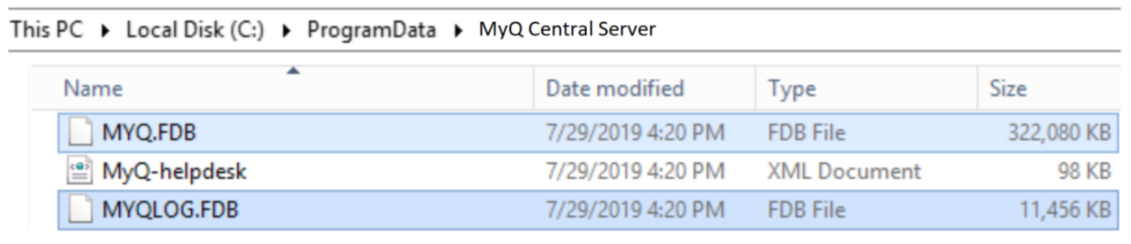
En este ejemplo, podemos ver que el tamaño total de ambas bases de datos es de unos 330 MB, por lo que para el proceso de actualización, la unidad C: debe tener al menos 1,3 GB de espacio libre.
Si la carpeta de datos estaba en el D: se necesita la misma cantidad de espacio libre porque, por defecto, los archivos temporales se almacenan en la unidad C: y ambas unidades deben tener suficiente almacenamiento disponible.
En caso de que se utilice la base de datos MS SQL, el servidor SQL Server gestiona las bases de datos temporales, y los requisitos de espacio no son tan grandes, pero aún así recomendamos tener al menos 2-3 el tamaño de la base de datos SQL de almacenamiento libre en el disco.
Puede utilizar MS Management Studio para determinar el tamaño de la base de datos. Este valor es visible en las propiedades de la base de datos.
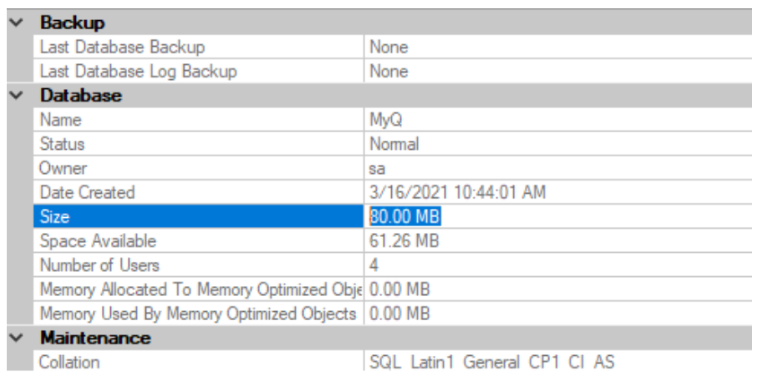
Un almacenamiento insuficiente provocará problemas inesperados durante la actualización. No solo es probable que el proceso de actualización falle, sino que también puede suponer una amenaza para todo el sistema operativo, ya que se agotará todo el almacenamiento disponible.
Personalizaciones e informes personalizados
Si en la instalación actual se está ejecutando alguna personalización, como informes personalizados, scripts o cualquier otra cosa que no se incluya en la configuración estándar, póngase primero en contacto con el servicio de asistencia de MyQ para comprobar si son compatibles con la versión a la que se está actualizando.
Las personalizaciones se crean siempre para una versión concreta y dependen de sus recursos. Estos recursos pueden no estar presentes en la versión más reciente, por lo que el contenido personalizado puede no funcionar tras la actualización.
Tras finalizar la actualización, compruebe el registro principal de MyQ para observar cualquier error o advertencia, incluidos los relativos a personalizaciones incompatibles, y pruebe también usted mismo la funcionalidad personalizada.
Cambios importantes de esta versión
Tenga en cuenta que la versión 10.2 presenta importantes cambios funcionales con respecto a las versiones anteriores, que afectarán a determinadas funciones del sistema.
Consulte la lista de cambios y novedades en Actualización a MyQ X 10.2.
Por favor, lea atentamente este documento para comprender el impacto de dichos cambios.
Copia de seguridad
Antes de proceder a la actualización, haga una copia de seguridad. Esto asegurará que en caso de un proceso de actualización fallido, habrá una copia de seguridad de los datos a la que volver.
Se recomienda copiar físicamente los archivos de copia de seguridad creados en un almacenamiento de archivos independiente.
Las copias de seguridad pueden crearse manualmente utilizando la interfaz web MyQ o el Easy Config.
Interfaz web
Inicie sesión como *admin y en Ajustes > Programador ejecutar las tareas de copia de seguridad para
Copia de seguridad de la base de datos y la configuración
Copia de seguridad del registro
Comprueba el registro para ver cuándo han finalizado las operaciones de copia de seguridad.
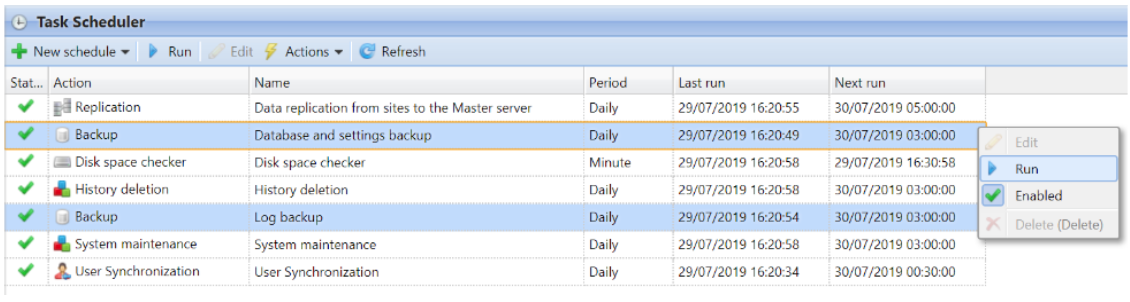
Easy Config
Inicie sesión como usuario con privilegios de administrador local en el servidor que ejecuta MyQ y ejecute la aplicación Easy Config.
En el Base de datos abra el menú Base de datos principal y ejecute el Copia de seguridad comando. No se puede realizar una copia de seguridad de la base de datos de registros mediante Easy Config.
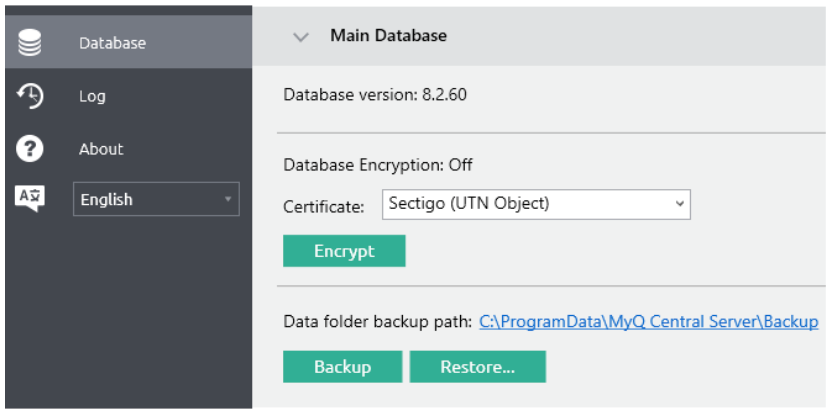
Si está ejecutando MyQ en un entorno virtual, se recomienda crear un Snapshot/Checkpoint antes de actualizar. Esto presentará el método más fácil si se requiere una reversión.
Pasos de actualización
Seguir los pasos de actualización uno a uno en el orden correcto garantizará el resultado más fiable de la actualización. Aunque el proceso en sí es sencillo, debe considerarse crítico y el administrador debe prestar atención a cada paso. Hacerlo bien minimizará el tiempo de inactividad necesario y ayudará a prevenir problemas inesperados.
Desactivar tareas programadas
Al principio del proceso de actualización, la mejor práctica es desactivar todas las tareas programadas. Esto es para evitar ejecutar accidentalmente una tarea que podría requerir mucho tiempo para terminar en algún momento que no sea conveniente. Además, si se van a actualizar otros componentes del sistema (por ejemplo, el Servidor Central y los servidores de Sitio simultáneamente), la sincronización de usuarios y la replicación de datos podrían iniciarse cuando no se desea.
En Ajustes > Programador de tareashaga clic con el botón derecho en todas las tareas y pulse el botón Activar para desactivar las tareas.
Algunas tareas predeterminadas no se pueden desactivar; para ellas, se recomienda comprobar la siguiente hora de ejecución programada y modificarla, si es necesario.
Servicios de parada
El asistente de instalación intentará detener todos los servicios de la aplicación para poder proceder a sobrescribir archivos y componentes de la aplicación. Es mejor realizar este paso manualmente primero y verificar que todos los servicios se detuvieron correctamente y que no hay ninguna operación ejecutándose en segundo plano.
Hasta que se detengan los servicios y finalicen todas las tareas en ejecución, los archivos estarán bloqueados y el asistente de instalación no podrá sobrescribirlos.
Para detener manualmente los servicios, utilice la aplicación Easy Config y haga clic en el botón Detener de la pestaña Servicios.
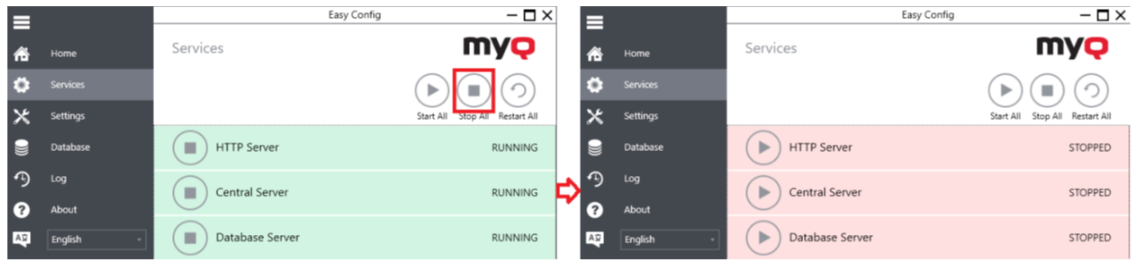
Detener todos los servicios puede llevar tiempo ya que los servicios no se terminan inmediatamente, pero el sistema esperará a que cualquier tarea en ejecución termine correctamente. No fuerce la detención de los procesos mediante el Administrador de tareas, ya que puede dejar algunas tareas en un estado inconsistente a medio terminar.
Detener los servicios impedirá a los usuarios utilizar el sistema.
Cuando los servicios están detenidos, es posible proceder con los siguientes pasos del proceso de actualización. En este estado se garantiza que no haya ningún usuario conectado ni ninguna tarea en ejecución, para que todos los archivos y componentes del sistema puedan sobrescribirse con una versión actualizada.
Después de detener todos los servicios, ejecutar manualmente sólo el servicio Database Server.
Este servicio es necesario para que el asistente de instalación pueda verificar la versión del sistema, actualmente instalada, y realizar correctamente la actualización, así como ejecutar posteriormente la actualización de la base de datos.
En caso de que esté utilizando la base de datos MS SQL, esta opción no está disponible en el Easy Config. Aún así, el servidor de base de datos debe permanecer en funcionamiento para que la actualización pueda llevarse a cabo.
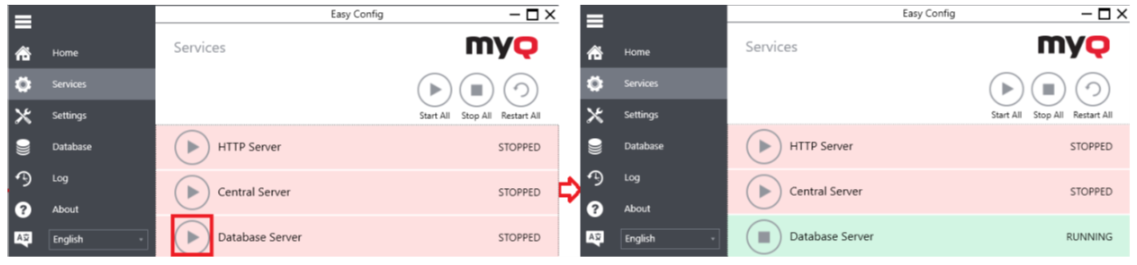
En este punto, es el momento ideal para crear la copia de seguridad de la base de datos - porque si dicha copia de seguridad debe ser restaurada, contendrá todos los datos ya que nadie está utilizando el sistema. Esta copia de seguridad no se puede hacer a través de la interfaz de usuario web, ya que no se está ejecutando actualmente, debe hacerse a través de Easy Config.
Compruebe que no se está ejecutando nada
Cuando se detengan los servicios, compruebe que todos los procesos se han detenido utilizando el Administrador de tareas y la pestaña Detalles. Técnicamente, algunos procesos atascados pueden seguir ejecutándose y bloqueando los archivos, aunque se haya detenido el servicio relacionado.
En este estado, sólo deben estar ejecutándose los dos procesos siguientes:
firebird.exe
MyQ EasyConfig.exe
Asegúrese de que hay ninguno de los siguientes procesos o servicios relacionados en ejecución:
httpd.exe
MyQCentral.exe
php.exe
php-cgi.exe
rotatelogs.exe
Si alguno de los procesos listados anteriormente está en ejecución, a pesar de que todos los servicios estén detenidos, lo más probable es que se trate de un proceso atascado y bloqueará la correcta ejecución del asistente de instalación de la actualización.
En tal caso, se recomienda reiniciar todo el servidor. Tras reiniciar el servidor, vuelva a detener los servicios adecuados y compruebe si hay algún proceso en ejecución.
Actualizar
Cuando se comprueba que el sistema cumple todos los requisitos, se realiza una copia de seguridad y se detienen todos los servicios, excepto el motor de Base de Datos, y no hay procesos atascados en ejecución que pudieran bloquear el asistente de instalación, podemos proceder a la actualización propiamente dicha.
En primer lugar, cierre la aplicación Easy Config.
Asegúrese de que el usuario conectado tiene derechos de acceso de Administrador local y ejecute el asistente de instalación.

Archivo del asistente de instalación
En primer lugar, elija el idioma deseado del asistente de instalación.
En el segundo paso, aparecerá un mensaje indicando que se ha detectado la versión anterior y que se va a realizar una actualización.
Continúe a través del acuerdo de licencia hasta el Opciones pasos.
Aquí, es posible elegir entre varias opciones sobre cómo manejar diferentes partes del sistema. Estas opciones variarán en cada versión y dependerán también de la versión desde la que se esté realizando la actualización.
El paso del diálogo puede ser el siguiente:
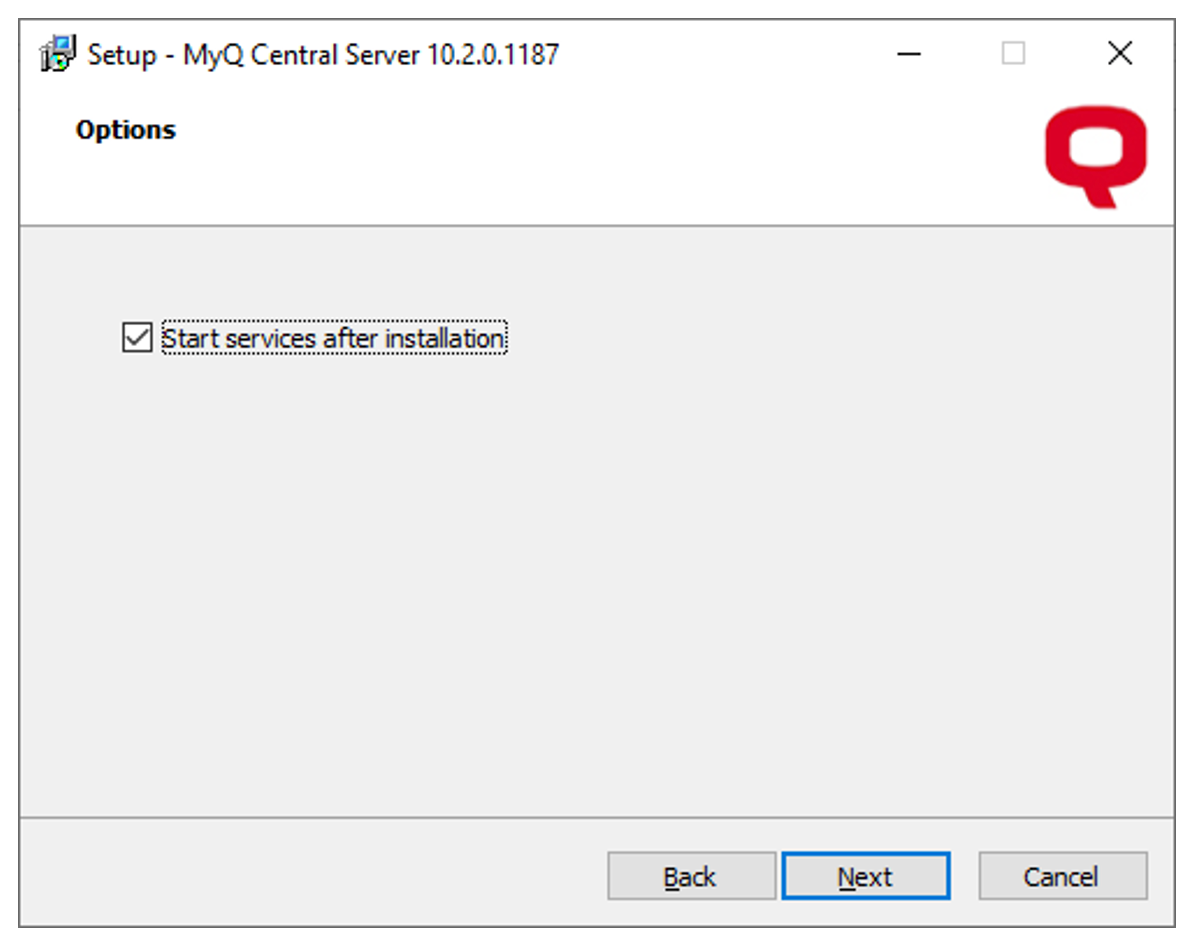
La copia de seguridad de la base de datos creará una copia de seguridad estándar como si se ejecutara a través de Easy Config. Este paso no suele ser necesario porque la copia de seguridad se ha realizado manualmente antes de iniciar la actualización. En algunos casos, cuando también se actualiza el motor de la base de datos, esta opción se activa forzosamente porque la copia de seguridad y la posterior restauración se realizan para cambiar la versión del motor de la base de datos.
Borrar el registro ya que en la mayoría de los casos no es necesario conservar los datos de registro antiguos. Si en el futuro surge la necesidad por cualquier motivo, existe una copia de seguridad de la base de datos de registro que puede utilizarse para este fin. La eliminación del contenido de la base de datos de registro liberará algo de espacio de almacenamiento en disco y agilizará el proceso de actualización.
Iniciar los servicios tras la instalación se recomienda generalmente. Sólo en caso de que la actualización anterior no haya tenido éxito por alguna razón, es posible no iniciar los servicios de inmediato y solucionar el problema.
Continúe con el botón Instalar. Una vez finalizado el asistente de instalación, se iniciará la aplicación Easy Config.
En este caso, asegúrese de que Easy Config no se está ejecutando y de que no está actualizando la base de datos o realizando otros pasos, ya que el reinicio del servidor forzará la detención de este proceso y dejará la base de datos probablemente inoperativa. Si Easy Config no se está ejecutando, confirme el reinicio del servidor. No omita el reinicio por completo, si se le solicita. Tras el reinicio, la aplicación Easy Config se iniciará automáticamente.
Easy Config realizará los pasos de actualización de la base de datos. Este proceso llevará algún tiempo, especialmente con bases de datos grandes. Algunos de los pasos de actualización pueden llevar mucho tiempo - no finalice este proceso a la fuerza.
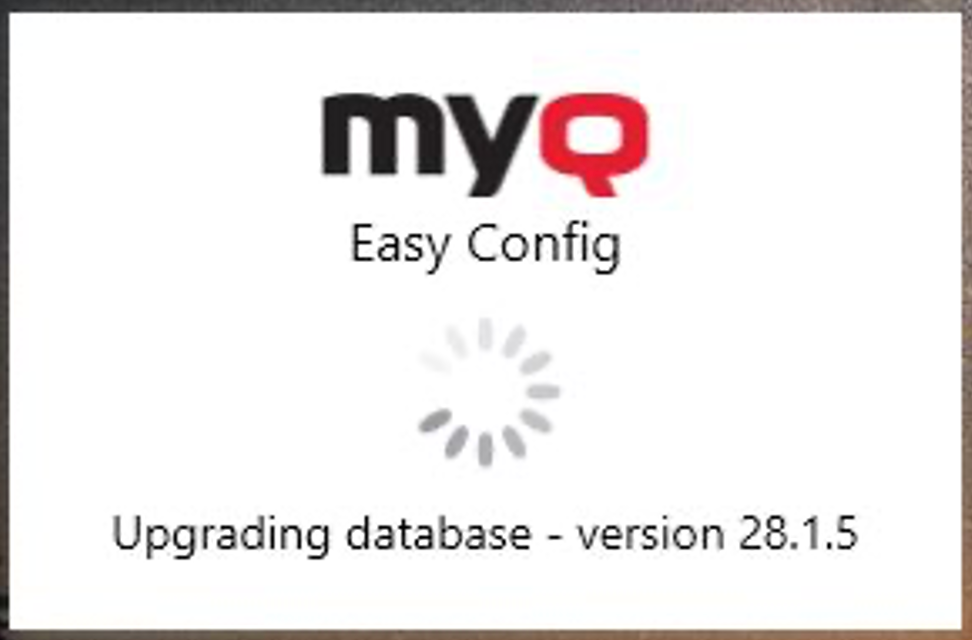
Una vez realizada la actualización de la base de datos, Easy Config se abrirá en la pantalla Inicio donde podrá consultar los datos básicos. Se recomienda ir a la pestaña Servicios y compruebe que todos los servicios se están ejecutando. Si no es así, haga clic en el botón Empezar todo botón.
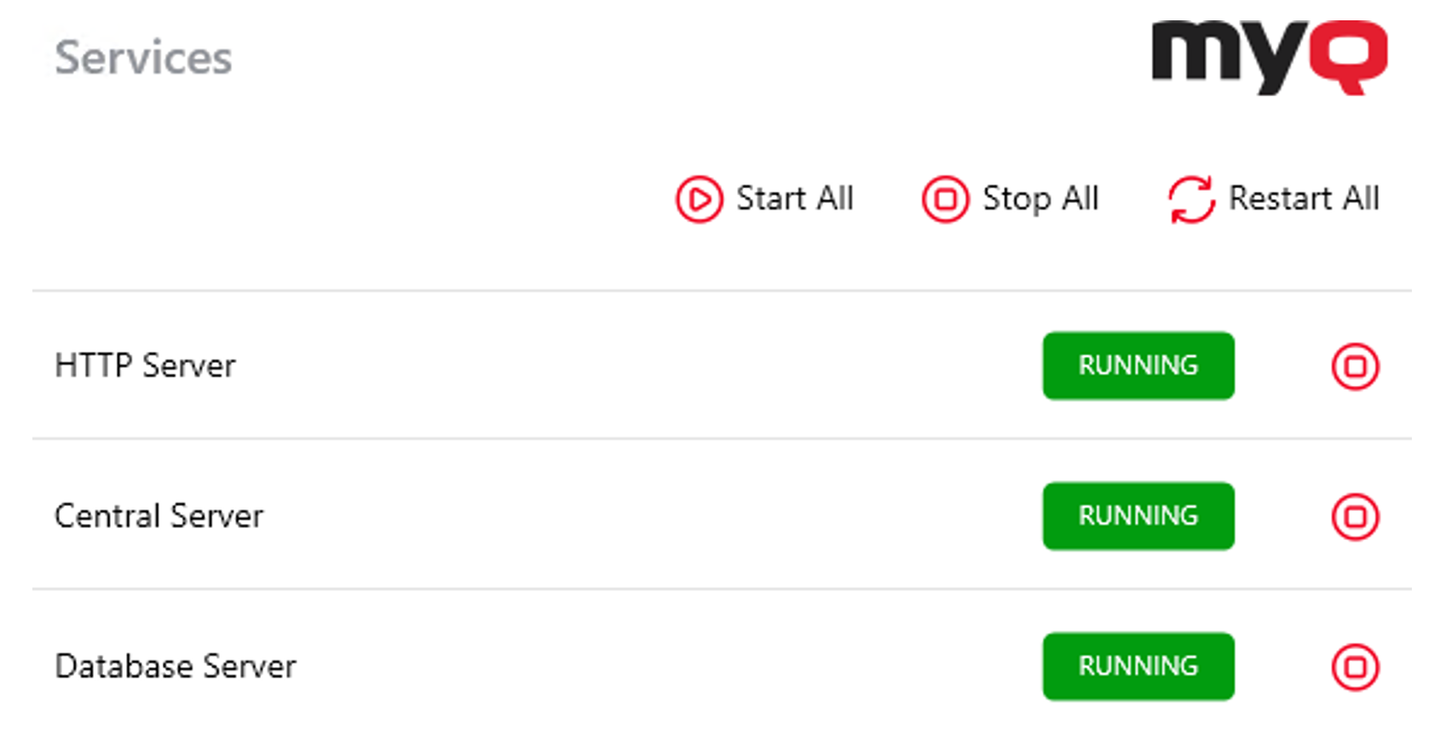
A continuación, abra la pestaña Base de datos y los submenús Base de datos principal y Base de datos de registros - verificar que el estado de la base de datos es OK tanto para la base de datos principal como para la base de datos de registro.
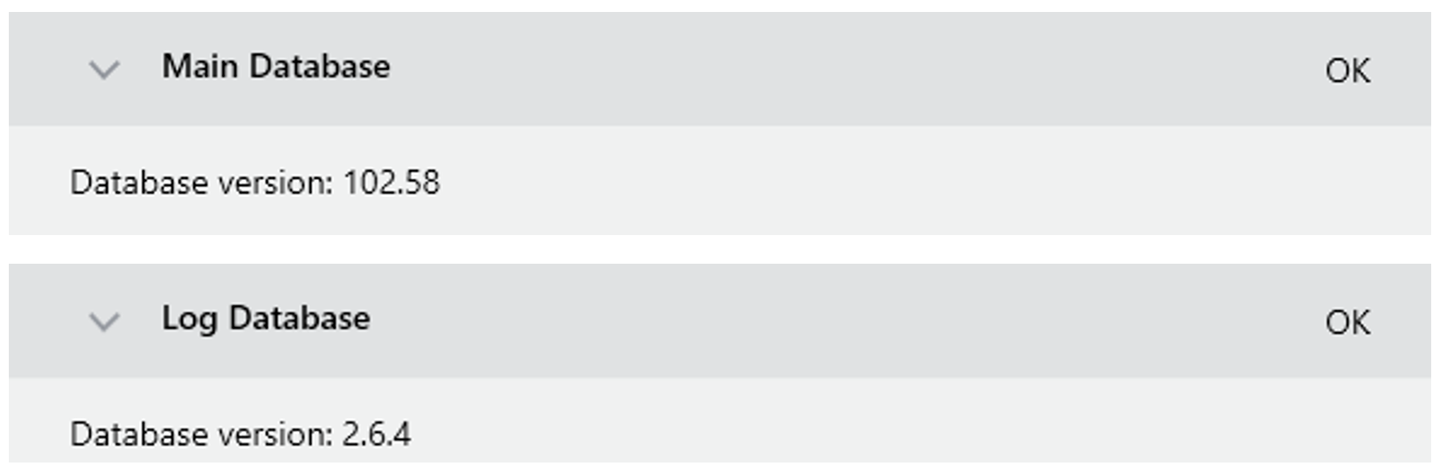
En la pestaña Acerca de, puede comprobar la versión instalada actualmente para asegurarse de que la actualización se ha realizado correctamente.
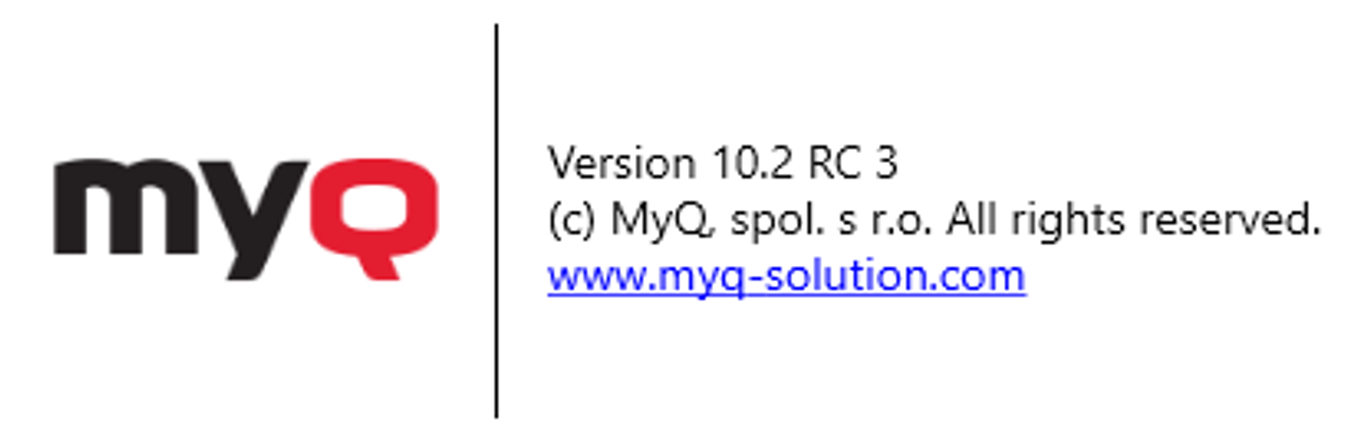
Después de esto, vaya a la interfaz web, inicie sesión como *admin y compruebe que todo funciona como debería.
Recomendamos comprobar las siguientes áreas y si funcionan correctamente:
Log - para cualquier mensaje de error
Licencias
Sincronización de usuarios
Conexión centralizada y replicación de datos
Generación programada de informes
Con todos los pasos anteriores terminados, la actualización está hecha. ¡Felicidades!
.png)